Photoshop中绘制一组精致的科学实验室小图标教程
(福利推荐:你还在原价购买阿里云服务器?现在阿里云0.8折限时抢购活动来啦!4核8G企业云服务器仅2998元/3年,立即抢购>>>:9i0i.cn/aliyun)
最近,有不少同学问小编photoshop中怎么画类似烧杯一样的实验室玻璃器皿图标?今天小编就给大家带来一篇非常详细的Photoshop中绘制一组科学实验室小图标教程,教程中一个绘制了三个实验室小图标,分别是玻璃器皿、显微镜和灯检查器,效果非常精致漂亮,好了,话不多说,下面让我们一起去看看具体的制作步骤吧!
效果图:

具体步骤:
1.如何设置新文档
由于我希望您已经在后台启动并运行了Illustrator,因此请将其启动,并使用以下设置设置新文档(文件>新建或控制-N):

2.设置自定义网格
由于我们将使用像素完美的工作流程来创建图标,因此我们需要设置一个漂亮的小网格,以便我们可以完全控制图形。
步骤1
转到编辑>首选项>指南和网格子菜单,然后调整以下设置:
网格线: 1 px
细分: 1

第2步
一旦我们设置了自定义网格,我们需要做的就是确保我们的形状看起来很清晰,可以在视图菜单下找到对齐网格选项,每当您进入像素预览时就会转换为对齐像素模式。
3.如何设置图层
在创建新文档的情况下,使用几个图层来构建项目将是一个不错的主意,因为通过这种方式,我们可以一次关注一个图标,从而保持稳定的工作流程。
这就是说,调出图层面板,并总共创建四个图层,我们将重新命名为:
第1层:玻璃器皿
第2层:显微镜
第3层:灯检查器

4.如何创建参考网格
该 基准网格(或基础网格)是一组精确的界定参考面,这让我们专注于规模性和一致性,以建立我们的图标。
通常,网格的大小决定了实际图标的大小,并且它们应该始终是您在开始新项目时做出的第一个决定,因为您始终希望从最小的可能大小开始并在此基础上进行构建。
现在,在我们的例子中,我们将只使用一个尺寸创建图标包,更确切地说是128 x 128像素,这是一个相当大的尺寸。
步骤1
首先锁定除“参考网格”图层以外的所有图层,然后抓住矩形工具(M)并创建一个128 x 128像素的橙色(#F15A24)方形,这将有助于定义图标的整体大小。

第2步
添加另一个较小的120 x 120 px one(#FFFFFF),它将作为我们的活动绘图区域,从而为我们提供全方位4 px填充。

第3步
使用键盘快捷键对组成参考网格的两个方格进行分组,然后在彼此距离为40 px的位置创建三个副本,确保将它们对齐到画板的中心。
完成后,锁定当前图层并转到下一个图层,我们将开始处理第一个图标。

相关文章
 PS怎么设计渐变色的数字标志牌?ps中想要设计一款渐变图标,该怎么设计呢?下面我们就来看看PS渐变式图标的做法,详细请看下文介绍2022-11-22
PS怎么设计渐变色的数字标志牌?ps中想要设计一款渐变图标,该怎么设计呢?下面我们就来看看PS渐变式图标的做法,详细请看下文介绍2022-11-22 ps怎么绘制眼睛标志?想要设计一个图形代表眼睛,该怎么绘制眼睛这个图标呢?下面我们就来看看ps设计眼睛矢量图标的技巧,详细请看下文介绍2022-11-22
ps怎么绘制眼睛标志?想要设计一个图形代表眼睛,该怎么绘制眼睛这个图标呢?下面我们就来看看ps设计眼睛矢量图标的技巧,详细请看下文介绍2022-11-22 想要设计一款喜糖铺子的标志图标,该怎么设计这款矢量图标呢?下面我们就来看看ps+ai设计喜糖铺子标志的技巧,详细请看下文介绍2022-08-09
想要设计一款喜糖铺子的标志图标,该怎么设计这款矢量图标呢?下面我们就来看看ps+ai设计喜糖铺子标志的技巧,详细请看下文介绍2022-08-09 做图标的时候我们会考虑到注意光影、体积或者其他的一些细节,像今天的教程图标的光影体积是重点,应定要选择干净明亮的颜色,那么马上开始我们今天的教程吧2021-06-15
做图标的时候我们会考虑到注意光影、体积或者其他的一些细节,像今天的教程图标的光影体积是重点,应定要选择干净明亮的颜色,那么马上开始我们今天的教程吧2021-06-15 图标这个东西,我们可以和原来的图标做的一模一样,也可以加入自己的想象丰富一下,今天咱们做一个比较简单的小黑板图标,一起动手吧2021-05-28
图标这个东西,我们可以和原来的图标做的一模一样,也可以加入自己的想象丰富一下,今天咱们做一个比较简单的小黑板图标,一起动手吧2021-05-28
如何用PS绘制医疗爱心APP图标?用PS绘制医疗爱心APP图标教程
这篇教程主要是通过PS绘制医疗爱心APP图标教程,具体教程请看下文,大家如果觉得教程还不错的话,也可以推荐给朋友们一起学习,现在就开始我们今天的教程吧2021-05-07
如何用PS绘制C4D软件图标呢?用PS绘制立体的C4D软件图标教程
本来只是个小练习,不过挺多小伙伴希望出教程,所以就有了今天这篇教程,因为所用的技巧不多,基本都是靠画笔和形状工具做的,本次教程会写的很详细并标注出参数2021-05-06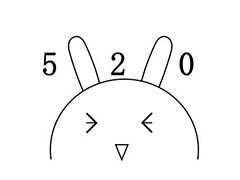
PS怎么手绘画小白兔头像? ps简笔画小白兔logo的设计方法
PS怎么手绘小百度头像?想要设计一款简单的简笔画头像,该怎么画小白兔呢?下面我们就来看看ps简笔画小白兔logo的画法,需要的朋友可以参考下2021-04-29 ps怎么设计吹风机logo?ps中想要设计一款简单的吹风机logo图形,该怎么绘制这个图形呢?下面我们就来看看ps吹风机简笔画图案的画法,需要的朋友可以参考下2021-04-22
ps怎么设计吹风机logo?ps中想要设计一款简单的吹风机logo图形,该怎么绘制这个图形呢?下面我们就来看看ps吹风机简笔画图案的画法,需要的朋友可以参考下2021-04-22 PS怎么设计牡蛎图案的logo?现在吃牡蛎很好吃,很肥,想要自己画一款简笔画效果的牡蛎,该怎么绘制呢?下面我们就来看看ps简笔画牡蛎的画法,需要的朋友可以参考下2021-04-21
PS怎么设计牡蛎图案的logo?现在吃牡蛎很好吃,很肥,想要自己画一款简笔画效果的牡蛎,该怎么绘制呢?下面我们就来看看ps简笔画牡蛎的画法,需要的朋友可以参考下2021-04-21







最新评论